Skanna in direkt i Silhouette Studio®
Personliga saker är alltid uppskattat att få, och därför väldigt roliga att göra.
Ett av mina barnbarn älskar att pyssla, så när hon kommer på besök blir det mycket pyssel.
Och den här gången gjorde vi disktrasor, enkelt och roligt.
Keyla är 6 år och har börjat för-skolan eller vad det nu heter? Så hon ville ge den här till sin mamma och då bad jag henne skriva något, och så valde hon ut ett fint hjärta från Design Store. För att skanna in texten i Silhouette Studio® gjorde jag så här:
Öppna ditt Silhouette Studio® och starta din skanner/skrivare.
Öppna en ny arbetsyta och lägg in det som du ska skanna in i din skanner/skrivare
Välj Fil i övre topp menyn --> gå ner till Skanna,
Ett nytt fönster öppnas till höger om arbetsytan, som ovan här, välj den skrivare, om du har flera, som du ska skanna ifrån, följ instruktionerna på skärmen.
Och så här såg det ut när det var inskannat i Silhouette Studio®
Keyla var inte nöjd med sitt hjärta och den glassbägare hon gjort, så de tog jag bort när jag kalkerade hennes text. Hur man kalkerar kan du se här. (instruktion kommer i morgon den 20 oktober)
Hämtade in hjärtat från mitt Silhouette Bibliotek.
Grupperade hela designen, text och hjärta, markera och ctrl + g, för att kunna vända den horisontellt, högerklicka på musen och skrollade ner till Vänd horisontellt.
Och så här blev min disktrasa, med olika fonter från Studio.
Så roligt man kan ha en dag hos Farmor!





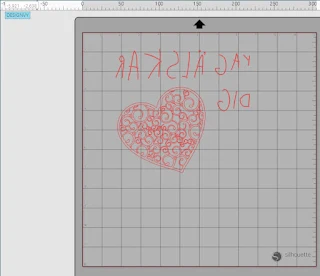






Kommentarer
Skicka en kommentar